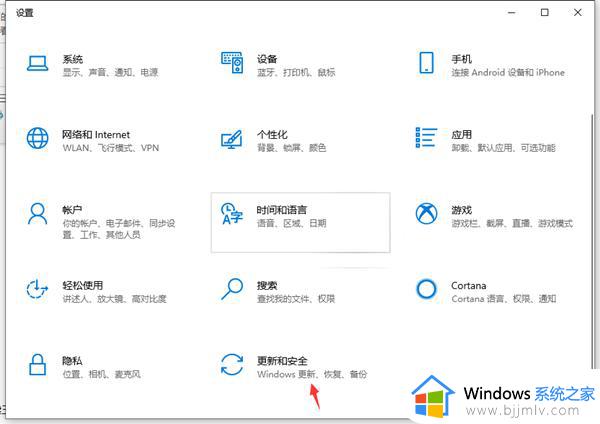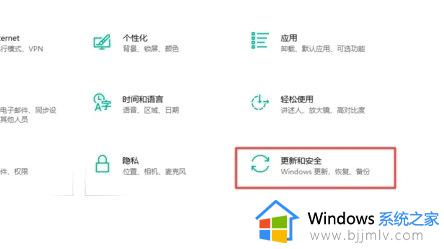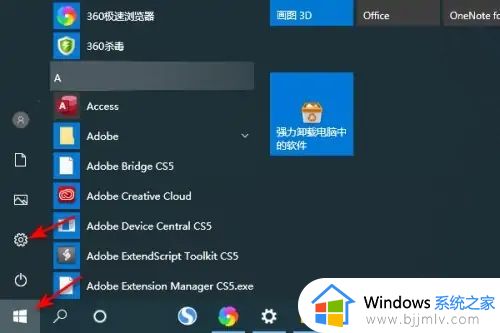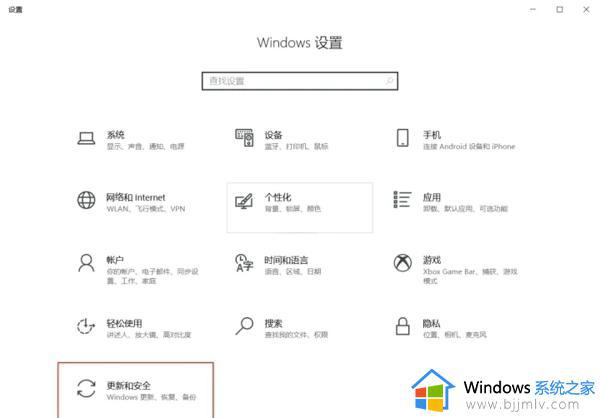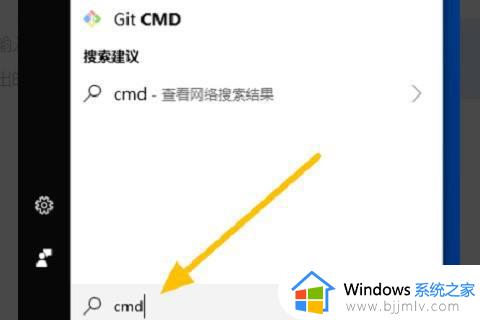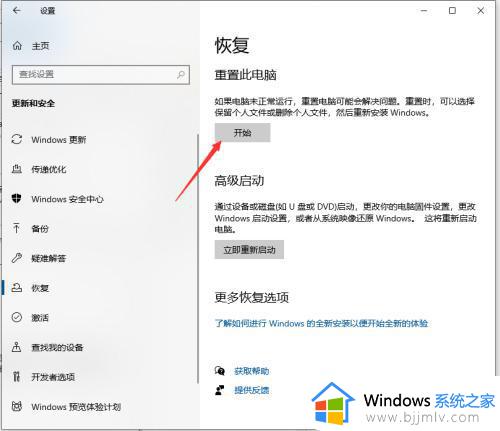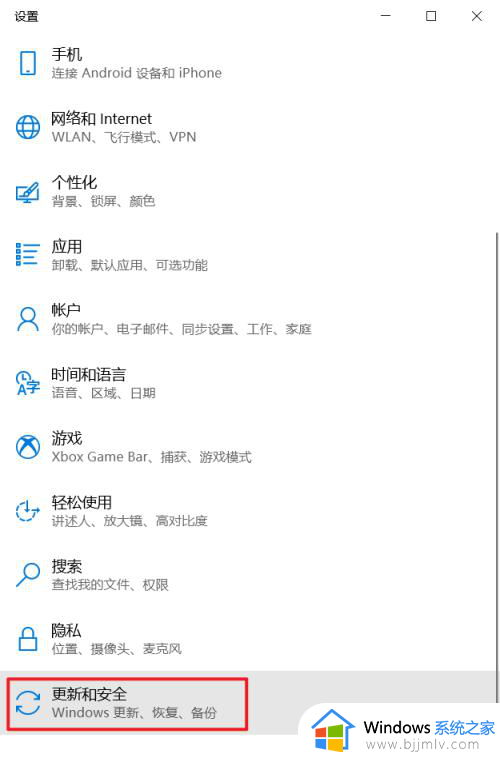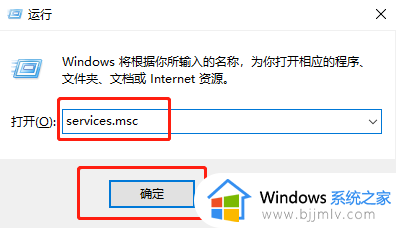win10重置系统怎么操作 win10恢复重置系统方法
我们在使用电脑的时候经常会遇到各种系统故障,有些小问题可以简单解决,有些大问题就需要大动作。win10系统考虑到这一点,如果遇到系统大的故障,可以通过重置系统来解决,许多小伙伴还不知道win10重置系统怎么操作,所以接下来就一起来学习下win10恢复重置系统方法。
解决方法:
1.进入【选择一个选项】页面
(1)在按住 Shift键的情况下,点击重启。电脑启动后自动选择一个选项页面
(2)重启或开机,在Windows 启动前,按重启或电源按钮连续强制重启 3 次,即可进入选择一个选项页面
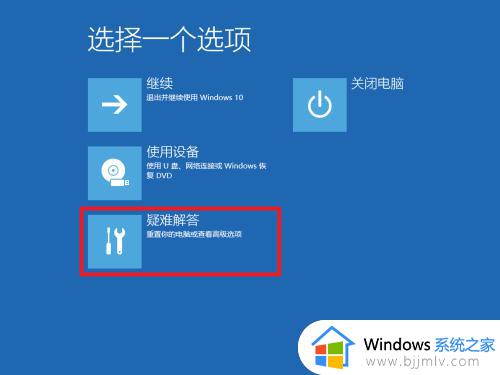
2.随后,点击【疑难问答】后,即可看见【重置此电脑】选项
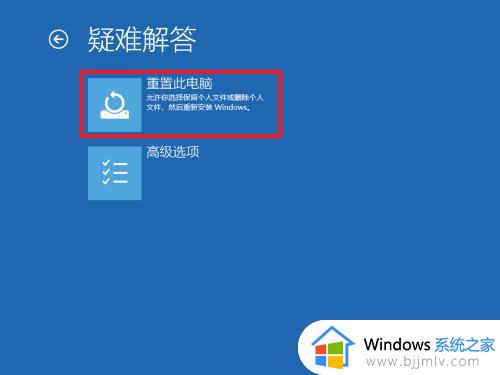
3.点击【重置此电脑】后,即可进入选择页面。选项如下:
【保留我的文件】是指删除电脑所有的应用以及设置,但是会保留系统盘中的个人文件!
【删除所有的内容】是指将电脑中所有的个人文件、设置和应用,全部删除!
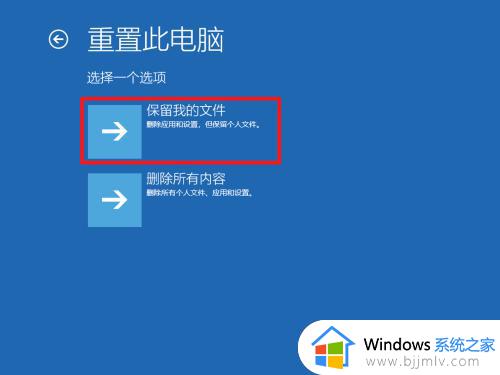
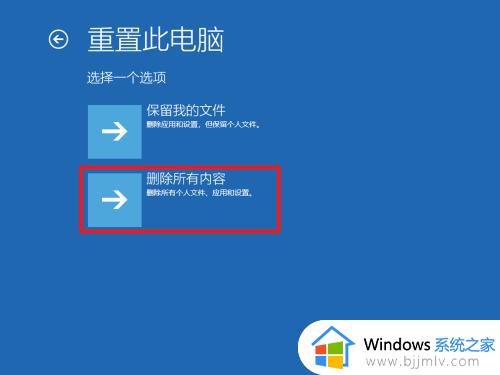
4.点击【删除所有内容】之后,会出现以下两个选项:
【仅删除我的文件】是指直接对安装系统的盘进行重置,即使之前曾经分区,也会重新恢复。
【完全清理驱动器】是指将所有的盘都进行格式化,包括系统盘!同样的,一些相关的设置,比如分区、注册表等等操作,都将被全部抹除,最后得到一个非常干净的系统!!!
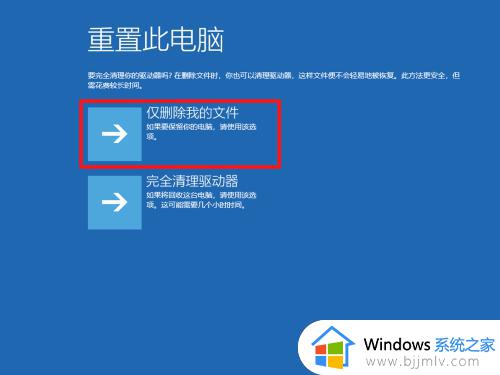
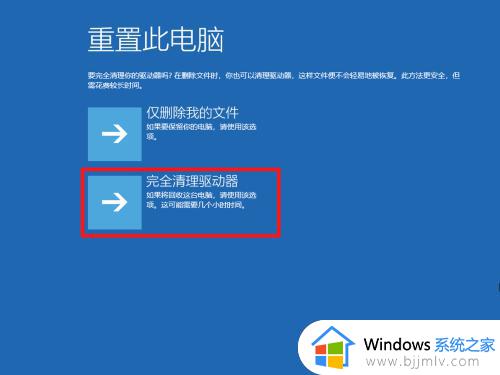
5.注意:【完全清理驱动器】选项请慎重选择,假如你没有需要保留的资料等,可以选择这个选项。另外,系统盘一般是指C盘。
以上就是关于win10重置系统怎么操作的全部内容,如果你需要将win10系统恢复出厂设置,可以参考上面的步骤来操作,希望对大家有帮助。